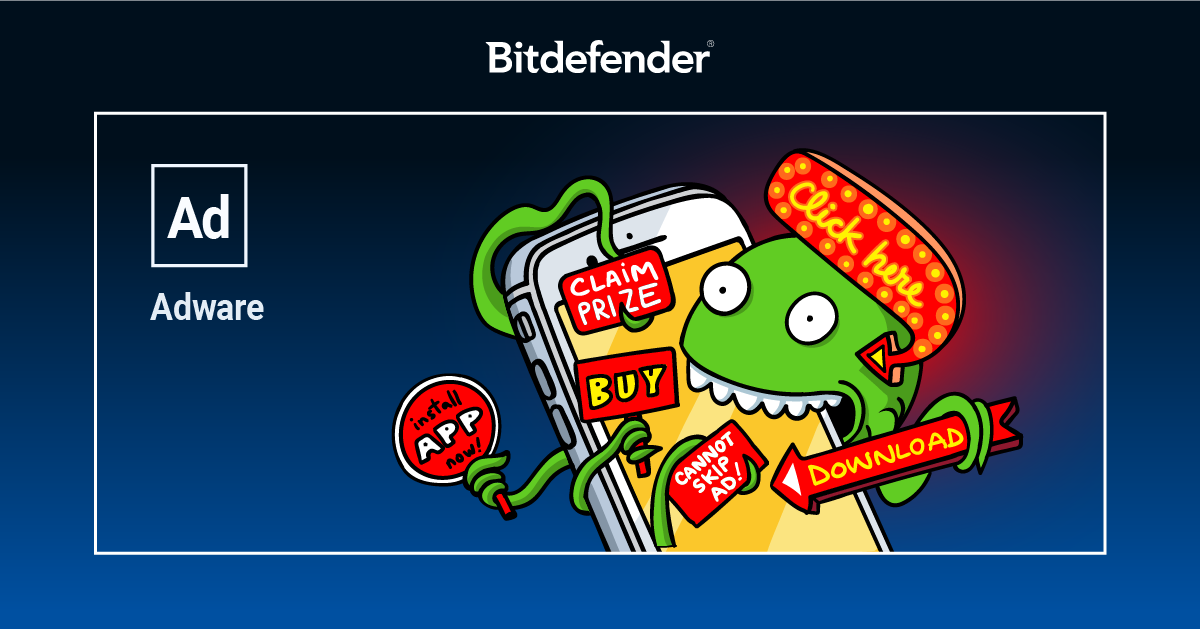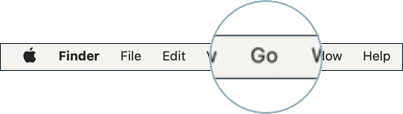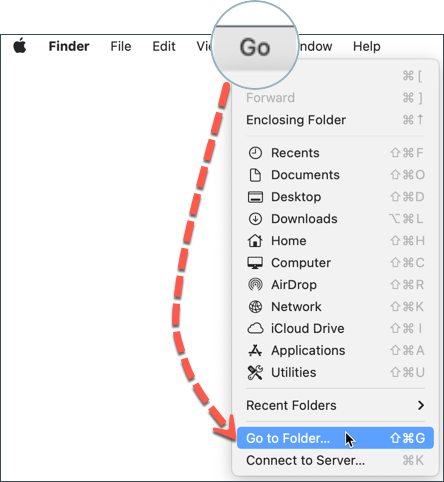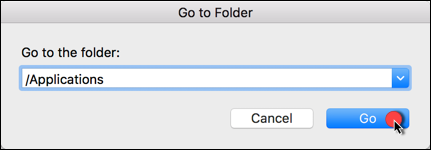Neste artigo você encontrará informações úteis para ajudá-lo a reconhecer, evitar e remover adware em um Mac. Libere seu Mac de irritantes anúncios no navegador, anúncios pop-up intrusivos e redirecionamentos de navegador.
O que é o Adware?
O adware é uma forma de software baseado em anúncios, uma forma de monetização que permite ao desenvolvedor oferecer produtos gratuitamente ao público, mas ainda assim ser pago por uma empresa de publicidade. Em troca de uma taxa, o desenvolvedor irá montar um código que irá exibir anúncios para a rede de anúncios ou convencer o usuário a instalar um software de outro fornecedor junto com o produto original. O adware pode ser perigoso. A linha entre adware e spyware é tão fina e embaçada que a oferta inicial pode incluir mais do que você gostaria. Os anúncios, que podem ser pop-ups ou vídeos, podem não ser um problema no início, mas por trás deles pode estar um programa suspeito monitorando a atividade do usuário, estabelecendo um padrão de sombra de hábitos de navegação, ou encorajando-os a comprar um produto através de uma rede de afiliados.
Certamente há controvérsia sobre aplicativos suportados por anúncios, e isso porque alguns leitores de e-books, telefones e aplicativos de mensagens incluem este tipo de software e também exigem o consentimento do usuário para certos benefícios. Ocasionalmente, as empresas incluem informações sobre adware em termos e condições ou no contrato de licença do usuário final. O adware agressivo não é inofensivo e, até agora, tem atacado um número significativo de aplicações conhecidas e confiáveis.
Como evitar o adware
Muito raramente há sinais de que um aplicativo funcionaria em segundo plano ou que arquivos suspeitos tenham sido instalados em seu dispositivo. Mesmo as soluções de segurança podem enfrentar alguns problemas quando se trata de adware, e isso porque existem serviços legítimos que vêm em conjunto com aplicativos baseados em anúncios. Mesmo que a detecção de adware seja difícil, é quase impossível determinar a extensão do dano. Muitas vezes, as empresas de publicidade combinam ilicitamente aplicações de código aberto com adware, e isso às vezes acontece contra a vontade do desenvolvedor. A fim de distribuir estes kits de software não-oficiais suportados por anúncios, os anunciantes enganam o próprio site original e registram domínios para fins de digitação de erros de digitação.
Se você usar uma solução de segurança cibernética, não há muito o que fazer. Uma simples verificação revelará todos os arquivos e programas suspeitos que você pode então excluir com um único clique. As soluções de segurança também dão aos usuários a opção de desativar a detecção de adware, mas isto não é necessariamente uma boa idéia se você quiser uma proteção completa.
Afinal de contas, cabe a cada usuário ter cuidado com o que instala em seus dispositivos. Portanto, certifique-se de baixar arquivos que só vêm de lojas confiáveis, como o site oficial do aplicativo, e que você preste atenção a todas as etapas de instalação. Se você vir que o aplicativo que deseja instalar vem acompanhado de uma "oferta especial", certifique-se de não instalar isso também, desmarcando a caixa ao lado ou pressionando o botão Cancelar.
Eliminar Adware, pop-ups, redirecionamentos do navegador a partir em seu Mac
Para se livrar do adware irritante, para que você possa desfrutar de uma agradável experiência de navegação na Internet, siga as instruções abaixo em seu Mac:
Passo 1. Execute uma análise do sistema completa com o Bitdefender Antivirus for Mac
Passo 2. Em seguida, depois de concluída a varredura, reinicie seu navegador da web para se livrar de quaisquer complementos/extensões indesejados.
Instruções para Safari | Instruções para Chrome | Instruções para Firefox
ⓘ Nota: Se houver alguma recorrência de sinais de adware em seu Mac, favor abrir um ticket de suporte que inclua um registro BDSYS e capturas de tela destas pastas macOS:
/Applications/
/Library/
/Library/Application Support/
/Library/Frameworks/
/Library/Caches/
~/Library/
~/Library/Application Support/
~/Library/LaunchAgents/
~/Library/Caches/
Para acessar cada uma das pastas especificadas acima, copie então o nome de cada local e cole na barra de busca Ir para a pasta. Para fazer isso, siga os passos ilustrados abaixo.
1. Clique em Finder na parte inferior esquerda do Dock. Finder é o ícone que parece um quadrado azul com uma cara sorridente.
2. Em seguida, clique em Ir no canto superior esquerdo da tela, na barra de menu.
3. Clique na opção Ir para a pasta... na lista que aparece.
4. Digite ou cole o nome das pastas indicadas acima, uma de cada vez, depois clique em Ir (veja o exemplo abaixo).